Пользователи iPhone, которые недавно обновили свое устройство до iOS 16, теперь смогут находить дубликаты контактов с большей легкостью. До этой итерации операционной системы такая функция не была встроена и приходилось вручную просматривать свой список и отсеивать записи, относящиеся к одному и тому же человеку.
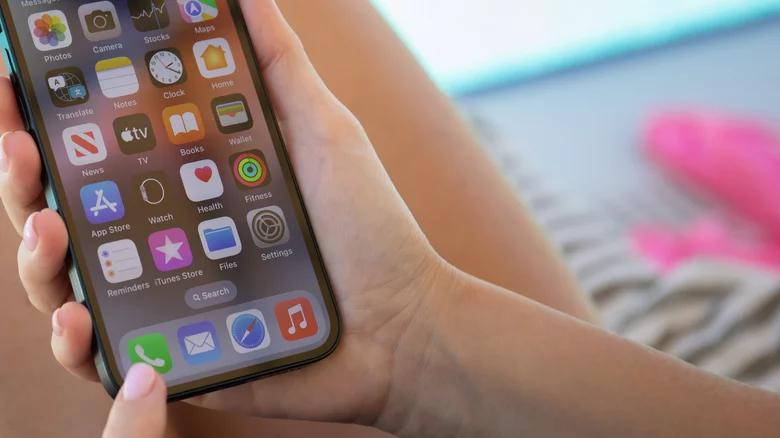
Дополнительные бонусы
Смартфоны изначально созданы, чтобы делать жизнь удобней. Помимо создания списка контактов путем сохранения сведений о людях непосредственно в приложении "Контакты" для iPhone, вы также можете импортировать контакты из iCloud, а также цифровые адресные книги с других платформ, таких как Google, Yahoo, AOL, Outlook.com. Эта функция импорта, безусловно, полезна, но широкая сеть увеличивает вероятность того, что на вашем телефоне окажется несколько карточек контактов, которые указывают на одного и того же человека. Хорошая новость заключается в том, что если вы обновили свой текущий iPhone для работы на iOS 16 или новее, то находите повторяющиеся записи контактов и управляйте ими несколькими нажатиями пальцев.

Где найти дубликаты контактов
Получите доступ к своей адресной книге, используя приложение "Контакты" на iPhone или вкладку "Контакты" в приложении "Телефон". Обычно все дубликаты записей адресной книги iPhone отображаются в виде видимой карточки прямо под вашей собственной записью контактной информации (через Apple). В нем будет показано количество дубликатов контактов, которые вы можете проверить, нажав "Просмотреть дубликаты".
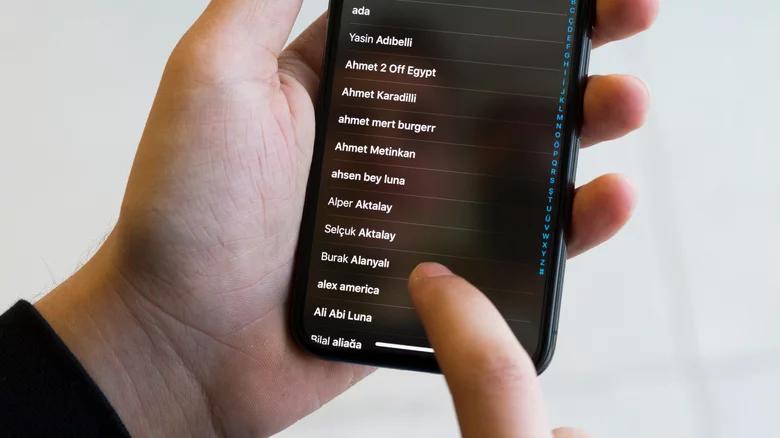
Если уведомление о дубликате контактов больше не отображается на экране под вашей собственной карточкой, есть другой способ узнать, есть ли они в адресной книге вашего iPhone:
- Запустите приложение "Контакты" или приложение "Телефон", затем перейдите на вкладку "Контакты".
- Прокрутите список до самого конца.
- Нажмите на символ # на боковой прокрутке, чтобы добраться туда быстрее.
- Если есть какие-либо повторяющиеся записи, под вашим общим количеством контактов должно быть указано "[количество] найденных дубликатов".
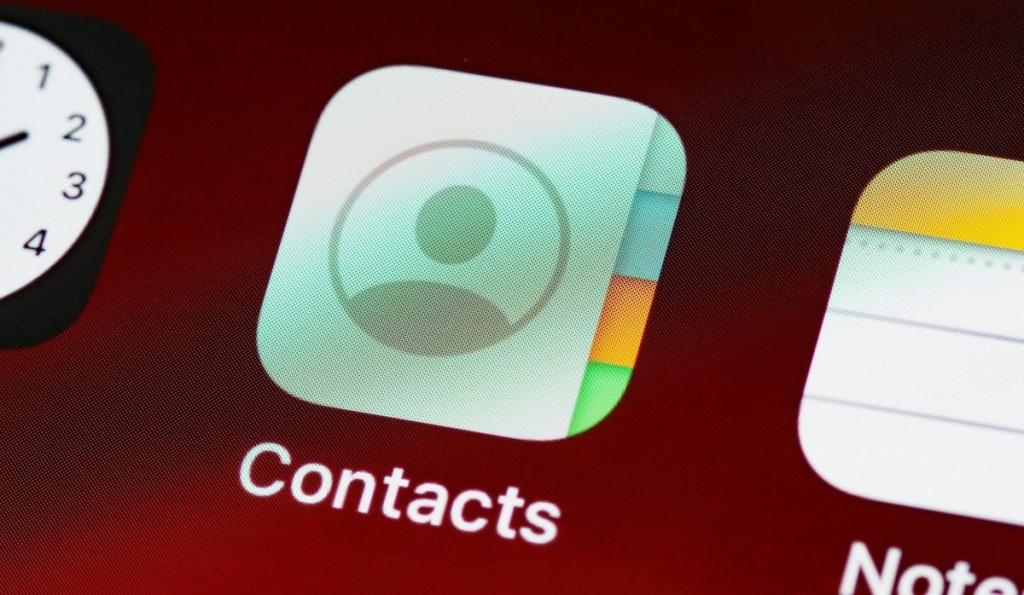
- Если вы не видите это уведомление, то, вероятно, у вас нет повторяющихся записей или они не были обнаружены во время проверки.
- Существует ограничение на обнаружение дубликатов. Например, любая запись, имя и фамилия которой сохранены в поле "Имя" страницы контакта, не определяется как дубликат другой карточки с фамилией, сохраненной в соответствующем поле, даже если технически они имеют одно имя. Для более точного управления контактами на iPhone в будущем обязательно вводите имя и фамилию в соответствующие текстовые поля.

Как автоматически объединить контакты
Существует два способа объединить записи адресной книги, которые содержат одинаковые имена и фамилии. Первый - с помощью функции автоматического обнаружения контактов iPhone:
- Запустите приложение "Контакты" или приложение "Телефон", затем перейдите на вкладку "Контакты".
- Нажмите "Просмотреть дубликаты" в уведомлении, которое может появиться прямо под вашей карточкой контакта.
- Если уведомления там нет, прокрутите список контактов до конца и нажмите "[количество] найденных дубликатов" под общим количеством контактов.
- Перед объединением коснитесь каждой обнаруженной дубликата карты, чтобы просмотреть подробности для каждого.
- Обратите внимание, что в вашем списке контактов часто бывают разные люди с одинаковыми именами, поэтому убедитесь, что все обнаруженные карточки действительно принадлежат одному человеку.
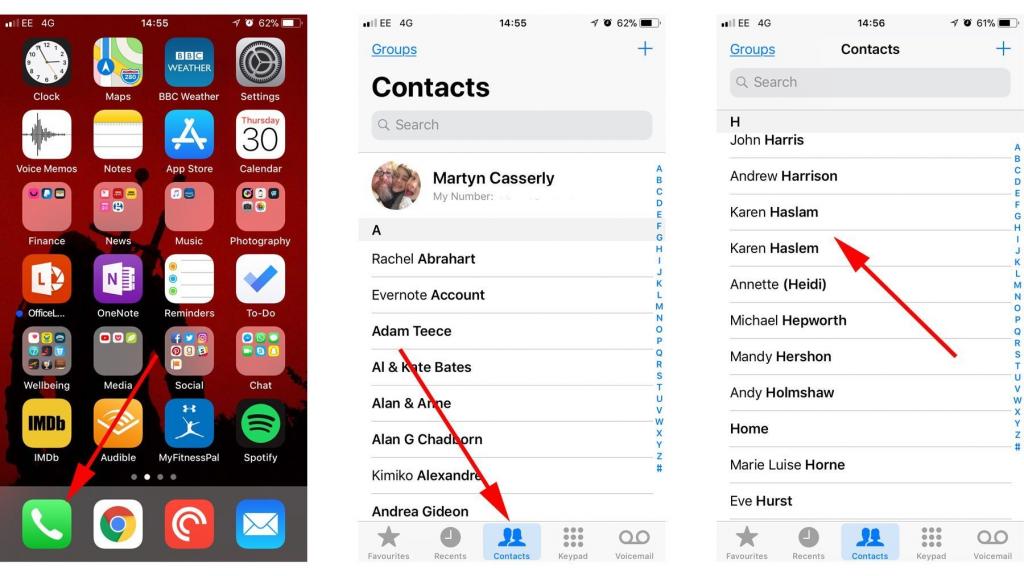
- Как только вы убедитесь, что у конкретного контакта есть несколько записей в адресной книге, нажмите "Объединить". В противном случае нажмите "Игнорировать".
- Вы также можете нажать "Объединить все", находясь на странице "Найдены дубликаты", если хотите связать контакты, не просматривая каждый элемент. Однако это не рекомендуется, если вы знаете нескольких людей с одним и тем же именем.
- Если вы по ошибке нажали "Игнорировать" на контактах с похожими именами, которые вы все-таки хотели бы связать, вы все равно можете получить к ним доступ по дублирующей ссылке в нижней части вашего основного списка контактов на вкладке "Ранее игнорировалось". Здесь вы можете нажать "Объединить", чтобы связать обнаруженные карточки контактов.
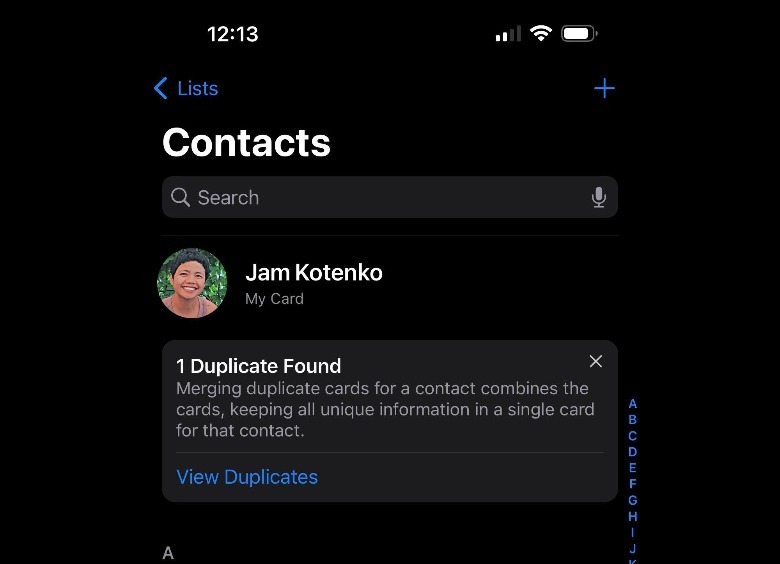
Как вручную связать несколько контактов iPhone для одного и того же человека
Из-за различных способов сохранения новых контактов в адресной книге функция обнаружения дубликатов контактов в iOS 16 может не всегда работать должным образом. Если есть карточки контактов, которые относятся к одному человеку, но ускользнули от инструментов автоматического объединения, вы можете вручную объединить их в одну карточку контакта.
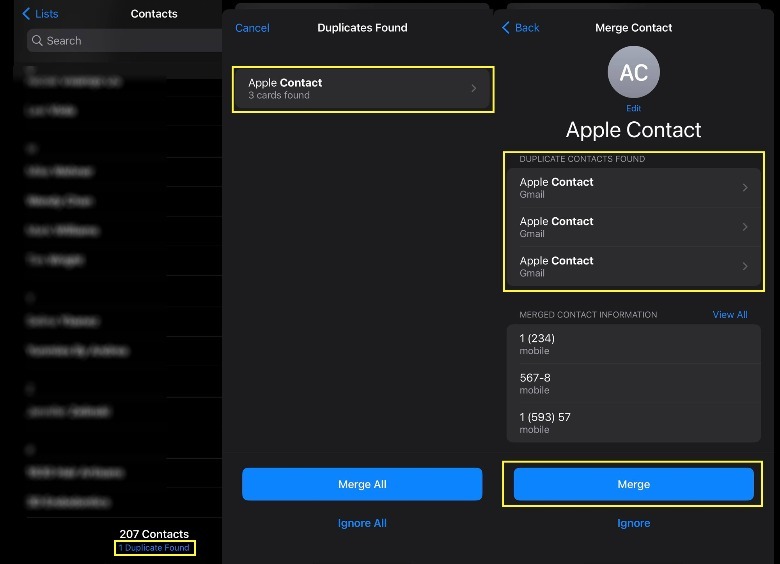
Вот как:
- Перейдите к списку контактов либо через приложение "Контакты", либо на вкладку "Контакты" приложения "Телефон".
- Коснитесь одного из сохраненных контактов и нажмите "Редактировать".
- Прокрутите вниз и нажмите "Связать контакты" в разделе "Связанные контакты".
- Выберите и коснитесь контакта из списка, который вы хотите объединить с первым, затем нажмите "Ссылка".
- Нажмите "Готово" в открытой карточке контакта, чтобы сохранить только что объединенный контакт.
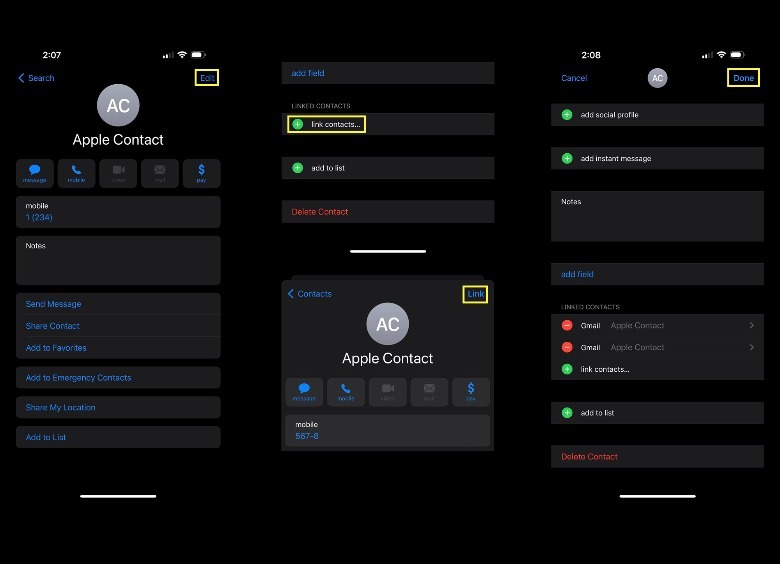
Заключение
На сегодняшний день Apple рекомендует сохранять до 50 000 контактов, что достаточно даже для опытного пользователя. Автоматизированное объединение контактов позволит навести порядок в телефонной книжке и всегда держать ее под контролем.





















